Preferencias
Usted puede configurar los principales ajustes de sistema usando la ventana Preferencias. Para activar la ventana pulse el botón Preferencias  . En la ventana abierta seleccione entre las pestañas disponibles en función de los ajustes que usted intenta fijar. Las pestañas disponibles son:
. En la ventana abierta seleccione entre las pestañas disponibles en función de los ajustes que usted intenta fijar. Las pestañas disponibles son:
- Opciones - le permite al usuario ajustar los parámetros adicionales del reproductor.
- Visualización de audio - le permite al usuario seleccionar el tipo de visualización utilizado durante la reproducción de archivos de audio.
- Ambiente de altavoces - le permite al usuario seleccionar el número y la configuración de altavoces.
- Relación de aspecto - le permite al usuario seleccionar la relación de aspecto de los archivos de vídeo.
- Subtítulos - le permite al usuario activar los subtítulos para el vídeo, cambiar su estilo, color y tamaño.
- Extensiones asociadas- le permite al usuario asociar algunas extensiones de archivos audio/vídeo file con AVS Media Player.
Opciones
Hay varias opciones en esta pestaña que pueden ser cambiadas para que la reproducción de vídeo o audio sea más cómoda y agradable:
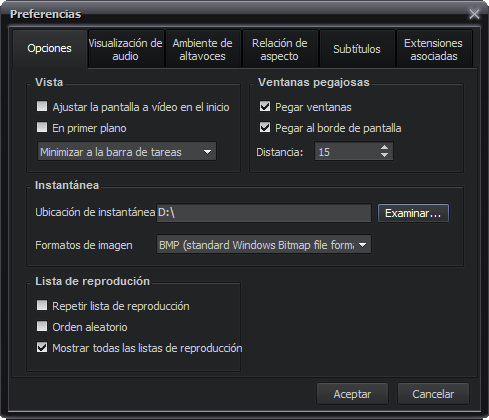
Vista
- Ajustar el tamaño a vídeo en el inicio - se usa para cambiar el tamaño de la ventana de reproducción para que ésta represente las dimensiones completas del vídeo que se reproduce.
- En primer plano - active esta opción si desea que la pantalla del AVS Media Player siempre esté por encima de otras ventanas abiertas.
- Minimizar a la barra de tareas - se usa para especificar el modo como AVS Media Player se minimizará cuando usted pulsa el botón Minimizar
 . Se puede minimizar el programa a la Barra de tareas, Bandeja del sistema o al Modo compacto (véase el dibujo más debajo) usando la opción correspondiente de la lista desplegable.
. Se puede minimizar el programa a la Barra de tareas, Bandeja del sistema o al Modo compacto (véase el dibujo más debajo) usando la opción correspondiente de la lista desplegable.

Ventanas pegajosas
- Ventanas pegajosas - se usa para hacer que las ventanas de AVS Media Player se peguen una a otra.
- Pegar al borde de pantalla - se usa para hacer que las ventanas de AVS Media Player se peguen a los bordes del escritorio. Usted también puede especificar la distancia en píxeles a partir de la que las ventanas se pegarán.
Instantánea
- Ubicación de instantánea - se usa para especificar la ubicación para las fotos. Podrá escoger la ubicación en la ventana del explorador que será abierta una vez apretado el botón con los puntos.
- Formatos de imagen - se usa para seleccionar los formatos de salida para fotos instantáneas. Desplieque la lista para escoger uno de los formatos disponibles.
Lista de reproducción
- Repetir lista - se usa para reproducir los archivos de audio/vídeo añadidos a la lista de reproducción desde el principio una vez terminada la reproducción.
- Orden aleatorio - utilice esta opción para reproducir la lista de reproducción en el orden aleatorio.
- Mostrar todas las listas de reproducción - se usa para mostrar el panel Listas disponibles de la Ventana de Lista de reproducción como predeterminado.
[Volver al inicio]
Visualización de audio
A la hora de reproducir archivos de audio podría ser muy útil activar la visualización que se mostrará en el Área principal de la Ventana de reproducción. Se puede escoger el tipo de vizualización:
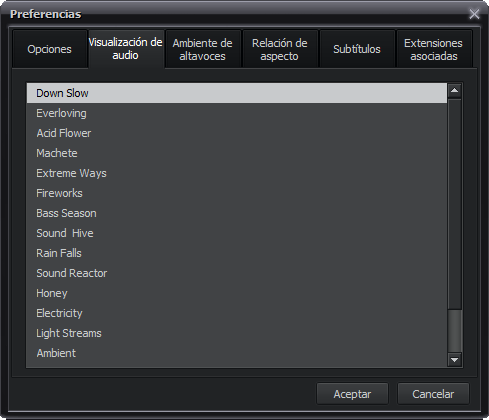
Pase al Modo de vídeo para ver la visualización o volver al Modo de audio si usted prefiere esconder la ventana de visualización pulsando el botón Cambiar modo de vista  .
.
[Volver al inicio]
Ambiente de altavoces
Se puede ajustar el número de canales de audio en caso de que éste no coincida con el número de altavoces conectados a su ordenador. El programa modificará automáticamente el componente de audio del archivo para hacerlo compatible con el hardware:
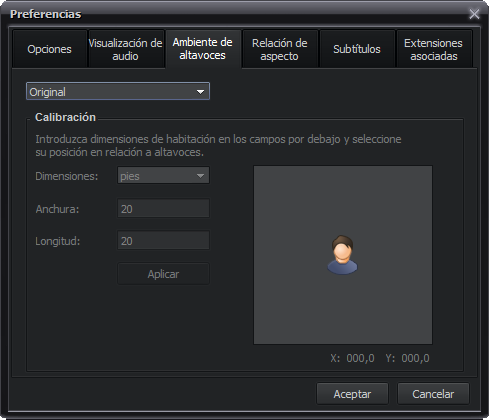
El número y la configuración de los altavoces están seleccionados del menú desplegable de arriba. El esquema de las posiciones de los altavoces y del espectador en la habitación virtual se encuentra más abajo:
| FL |
- altavoz delantero izquierdo (del inglés: Front Left) |
| FC |
- altavoz delantero central ( Front Center) |
| LFE |
- amplificador de baja frecuencia (Low-Frequency Effects) |
| FR |
- altavoz delantero derecho (Front Right) |
| SL |
- altavoz envolvente izquierdo (Surround Left) |
| SR |
- altavoz envolvente derecho (Surround Right) |
| BSL |
- altavoz envolvente trasero izquierdo(Back Surround Left) |
| S |
- altavoz envolvente (Surround (rear) speaker) |
| BSR |
- altavoz envolvente derecho (Back Surround Right) |
Puede seleccionar entre las unidades de medida - pies y metros así como especificar la longitud y anchura de la habitación. Para cambiar la posición del espectador en la habitación hay que arrastrar la imagen de una persona por la habitación virtual. Mientras lo hace, podrá ver como cambian las distancias entre el espectador y los altavoces. Después pulse el botón Aceptar para aceptar los cambios.
[Volver al inicio]
Relación de aspecto
Relación de aspecto - la relación entre los lados horizontal y vertical de un vídeo. Puede escoger una de las variantes disponibles de la lista o establecer una relación de aspecto personalizada:
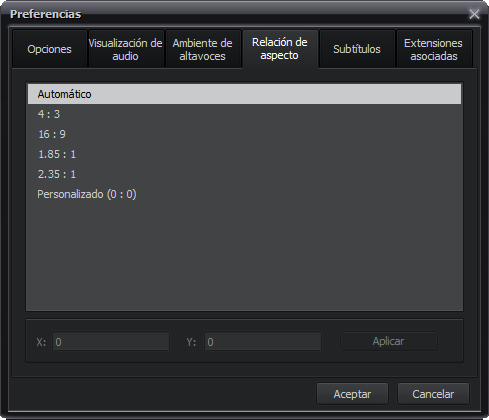
- Automático - utlice esta opción para que AVS Media Player seleccione la relación de aspecto automáticamente.
- 4:3 - utilice esta opción para hace que la relación de aspecto se adapte a la pantalla 4:3.
- 16:9 - utilice esta opción para hace que la relación de aspecto se adapte a la pantalla ancha de 16:9.
- 1.85:1 - utilice esta opción para hace que la relación de aspecto se adapte a la pantalla ancha de 1.85:1.
- 2.35:1 - utilice esta opción para hace que la relación de aspecto se adapte a la pantalla ancha de 2.35:1.
- Personalizado... - utilice esta opción para establecer una relación de aspecto personalizada. Puede seleccionar una relación de X (anchura) a Y (altura) de la imagen de vídeo y haga clic en el botón Aplicar para aceptar los cambios.
[Volver al inicio]
Subtítulos
La pestaña Subtítulos le permite activar los subtítulos para su archivo de vídeo durante la reproducción. Para activar/desactivar los subtítulos de la película durante la reproducción active/desactive la opción Subtítulos activados.
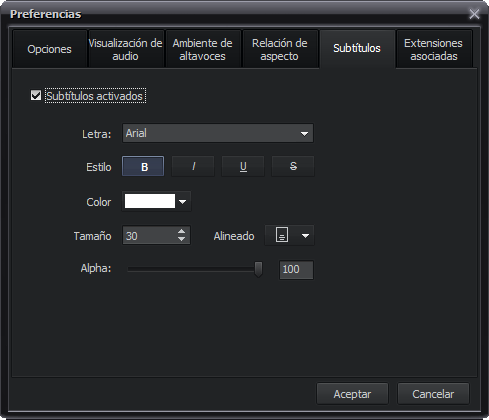
Dentro de esta área también se puede editar los subtítulos. Los parámetros disponibles son:
- Letra - se usa para seleccionar el tipo de letra para sus subtítulos de la lista desplegable.
- Estilo - se usa para seleccionar el estilo de letra para sus subtítulos: negrita, cursiva, subrayado, tachado.
- Color - se usa para seleccionar el color de los subtítulos.
- Tamaño - se usa para seleccionar el tamaño de los subtítulos.
- Alineado - se usa para seleccionar la posición de subtítulos del menú desplegable: arriba, abajo.
- Alpha - se usa para fijar la transparencia de los subtítulos (se varia de 0 - transparencia completa - a 100 - color no transparente).
[Volver al inicio]
Extensiones asociadas
La pestaña Extensiones asociadas le permite asociar la extensión de un archivo de vídeo/audio con el programa AVS Media Player.
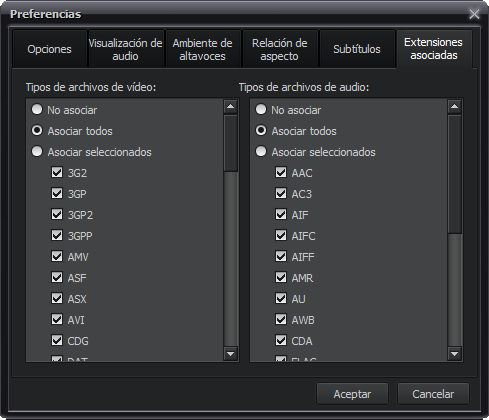
- No asociar - use esta opción si usted no intenta crear ningunas asociaciones.
- Asociar todos - se usa para asociar todas las extensiones de archivo disponibles con AVS Media Player.
- Asociar seleccionados - se usa para asociar sólo extensiones seleccionadas con AVS Media Player.
Si usted crea una asociación podrá cargar el archivo asociado con AVS Media Player haciendo clic doble en él.
[Volver al inicio]
Después de fijar todos los ajustes, pulse Aceptar para guardar los cambios y cerrar la ventana Preferencias o el botón Cancelar para descartar los cambios y cerrar la ventana Preferencias.